- 1玩过Tauri和Electron,最终我选择Flutter进行跨平台应用开发_flutter electron对比
- 2RK3568-RK628D调试之HDMI-IN
- 3linux设置定时任务
- 4html网页制作之简单登入界面_html表格登录界面
- 5360浏览器安装JSON-Handle插件实现页面JSON数据格式化的操作方法_浏览器json格式化插件
- 6火狐浏览器安装插件步骤
- 7Unity 协程底层 简单解释_unity协程
- 82023最新AI创作系统ChatGPT网站源码+Midjourney绘画+支持GPT-4-Turbo模型+即将支持TSS语音对话功能模块_ai创作系统源码
- 95个免费练习黑客技术的网站!_ctf刷题网站
- 10python如何解决动态的定义变量名,并给其赋值(大数据处理)_pqfactor y定义状态机变量事件名字怎么弄
vivado固化程序到flash、生成bin文件、生成mcs文件详细教程_vivado生成bin文件
赞
踩
目录
需要查看哪一步操作可点击目录选择章节
1、生成bin文件
打开工程,点击setting,进入设置
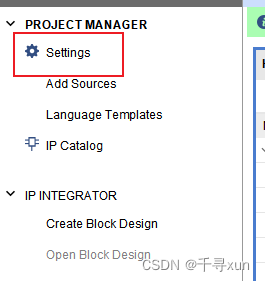
点击后进入以下界面,点击bitstream。右边界面bin_file选项打钩。点击apply和ok。
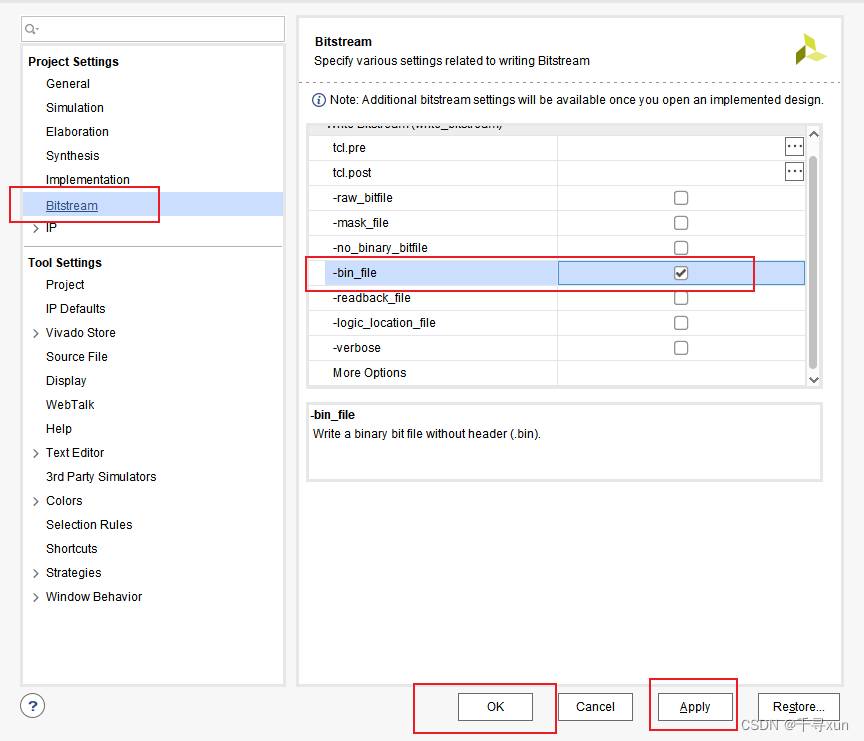
退出该界面后,点击generate bitstream 重新生成bit文件,运行结束后会自动生成bin文件。
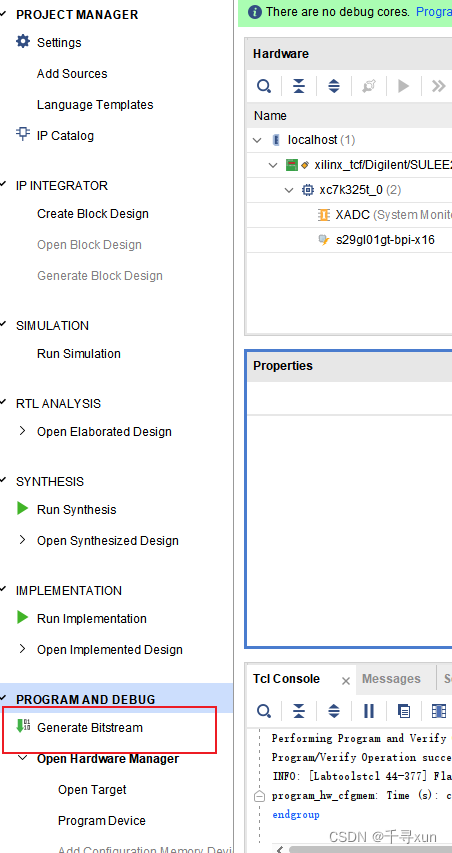
bit文件和bin文件默认目录如下图,在工程文件.runs里面的impl_1里面。

到这一步bin文件就生成成功了。
2、生成mcs文件
生成bit文件后可以生成mcs文件,mcs文件和bin文件都可以固化到外部flash中。
在tool目录下选择生成存储器配置文件,如图中框出来的部分。
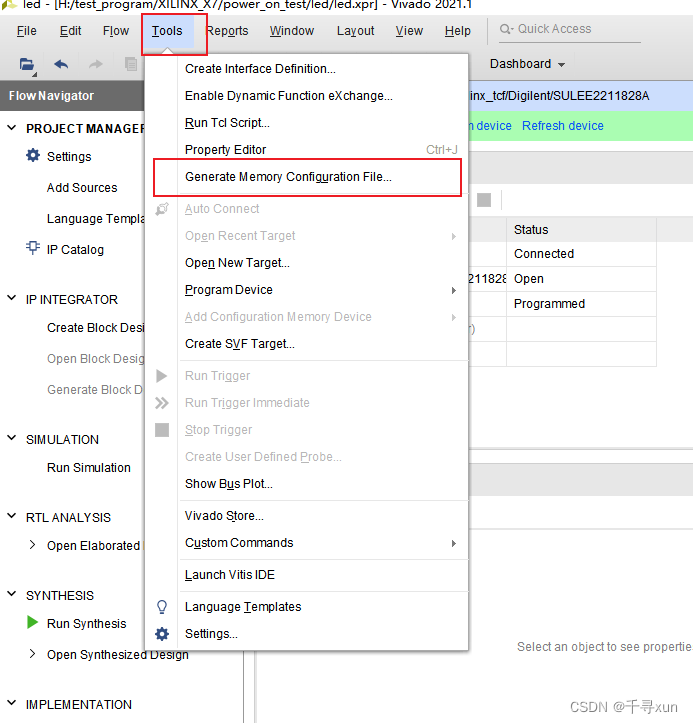
点击进去后,界面如图

正在生成
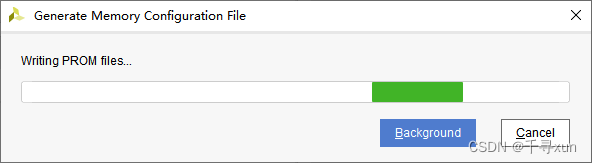
生成成功,点ok就可以了。
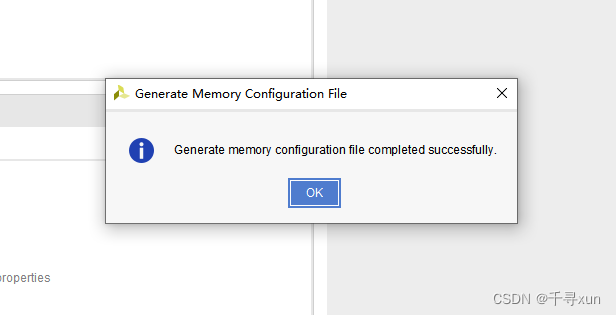
在自己选择生成的文件路径下就会有mcs文件。我选择的路径如下:
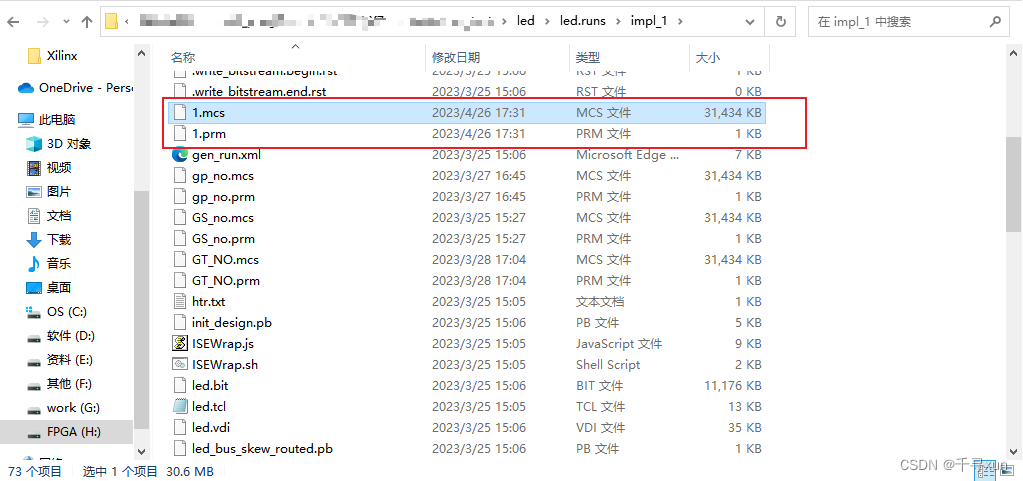
这样就成功生成mcs文件了。
3、固化bin文件或mcs文件到外部flash芯片中
第1步,双击open hardware manager打开硬件连接。这一步之前需要将开发板电源和下载器连接好。

第2步、点击open target,然后点击aoto connect自动连接。
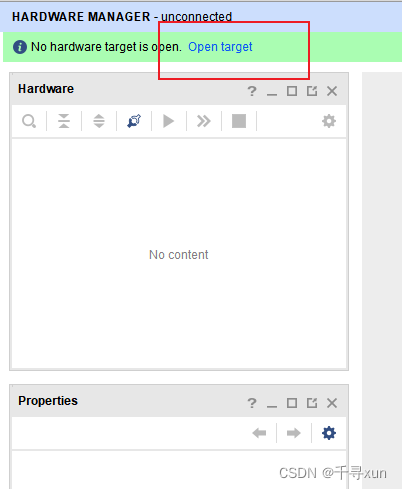
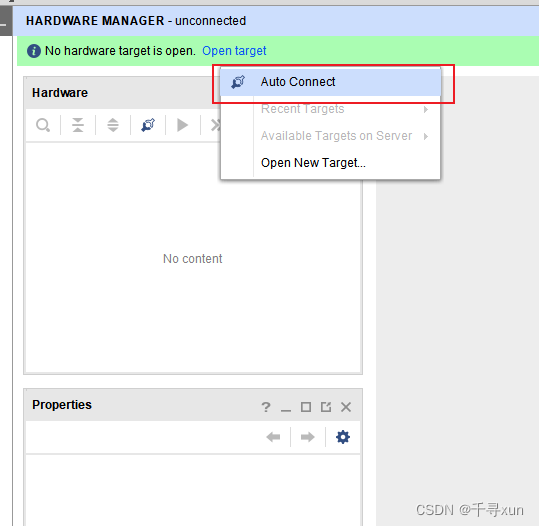
点击后正常情况下是这样,下面有FPGA芯片型号:
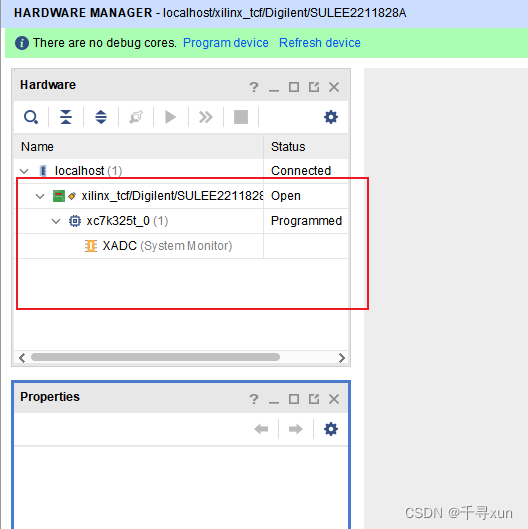
出错情况,会提示类似以下信息,检查电源连接和下载器连接是否正常。

第3步、添加flash芯片然后下载程序进去。
若打开后有flash型号就不用再添加了。如下图,Flash型号为S29GL01GT,使用的为x16模式。

如果要更改flash型号,选择下图按钮。
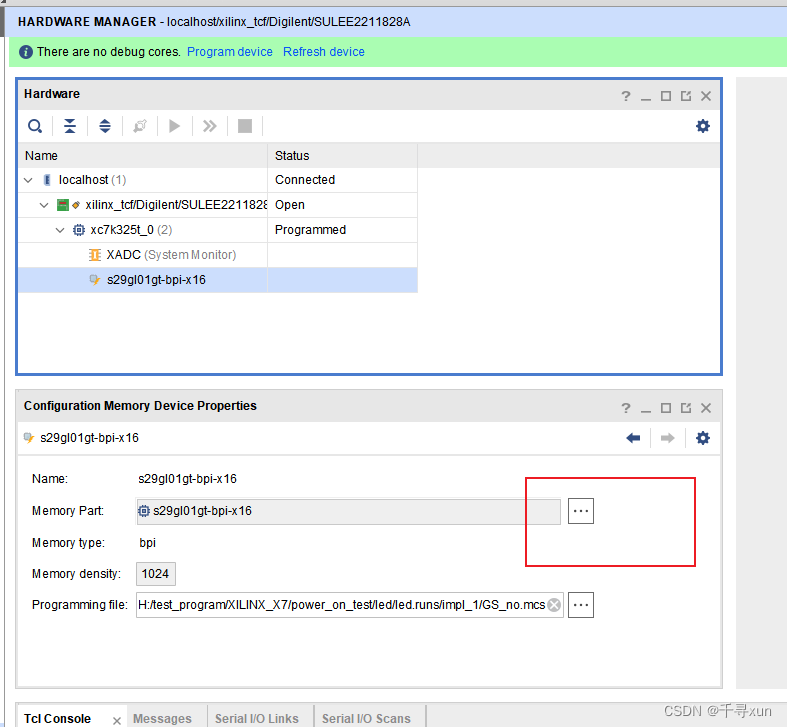
进入下图界面,框中可搜索flash型号,没有的表示vivado不支持该型号。选好点ok就行
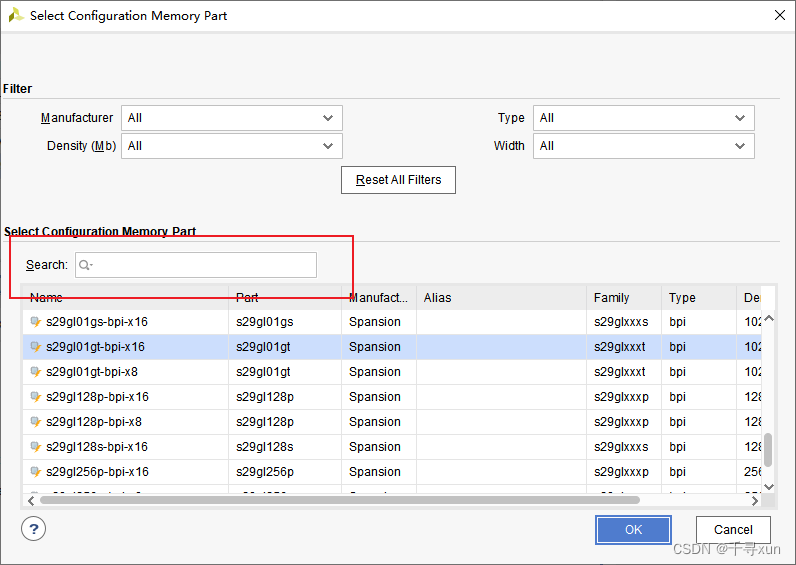
若点击进来没有flash芯片,则需要添加flash芯片
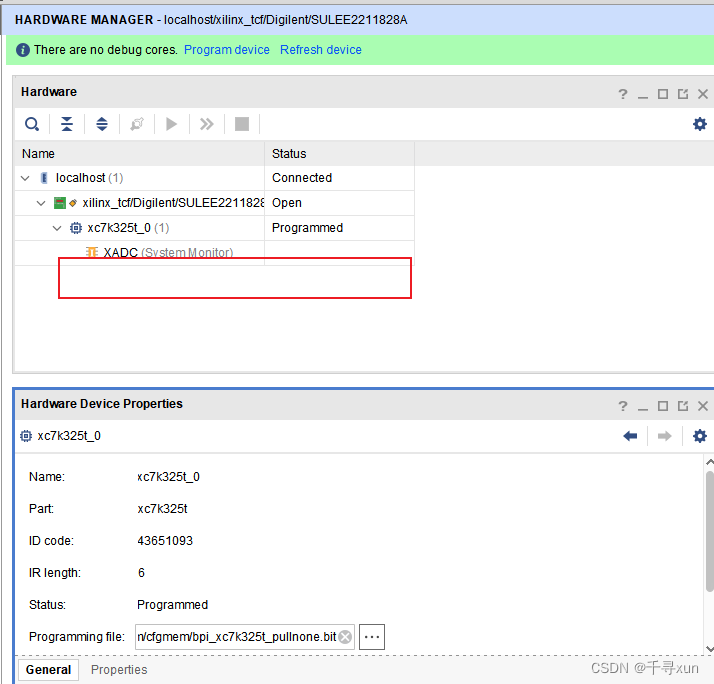
选中FPGA芯片型号,右键选中添加flash芯片。

点开后,界面和前面一样,这里直接搜flash芯片型号直接OK就可以了。
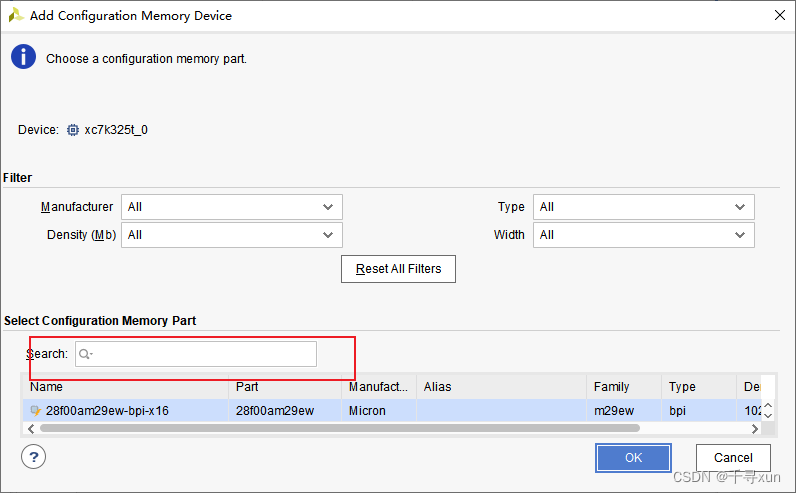
上一把点ok后会弹出是否立即下载配置到flash芯片中。可以点ok,也可以取消。
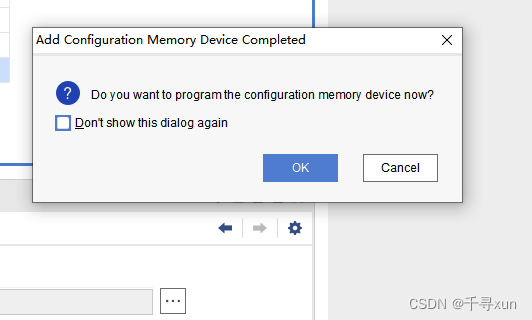
点ok后会进入这个界面。
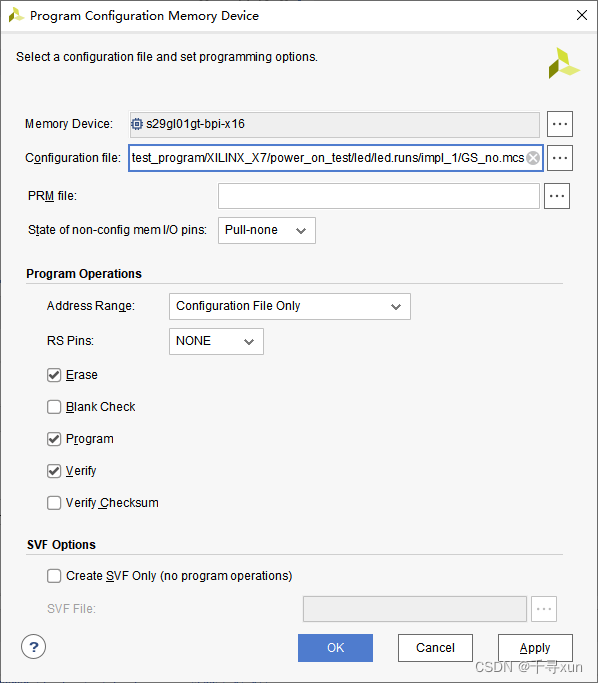
点了取消也没关系,可以按下面方法打开。选中flash芯片型号,右键选中program…
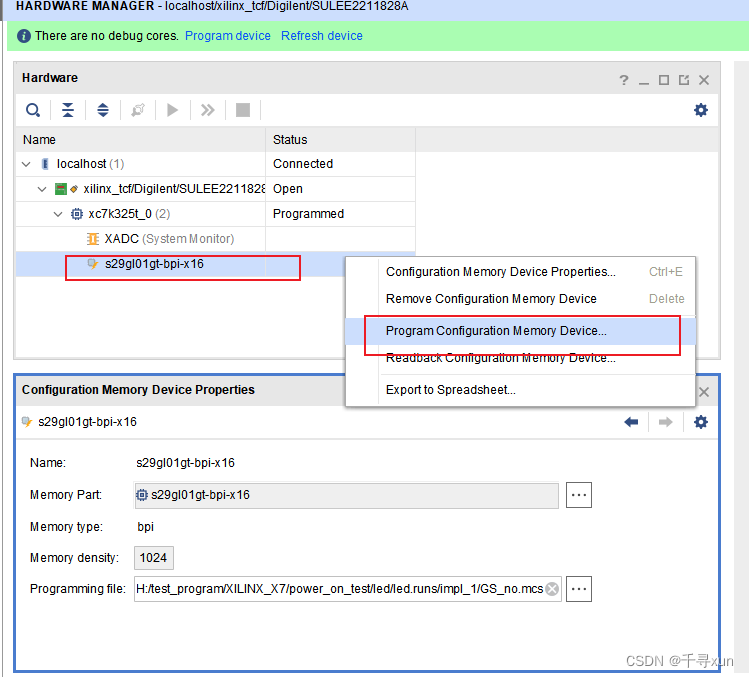
点击后进入以下界面,勾选下面三个就可以了。若下载失败可取消校验。

点击ok就开始下载了

下载成功界面

下载成功后将电源断开,再重新上电,等几秒钟FPGA就能读取出flash中的数据进行配置,配置完成doen指示灯会被点亮。
若重新上电无法读取出flash中的程序,先查看FPGA的mode引脚是否连接正确。
7系列FPGA可查看之前的文章选择mode引脚电平状态。


